笔记本17大常见接口功能解析.docx
《笔记本17大常见接口功能解析.docx》由会员分享,可在线阅读,更多相关《笔记本17大常见接口功能解析.docx(12页珍藏版)》请在冰豆网上搜索。
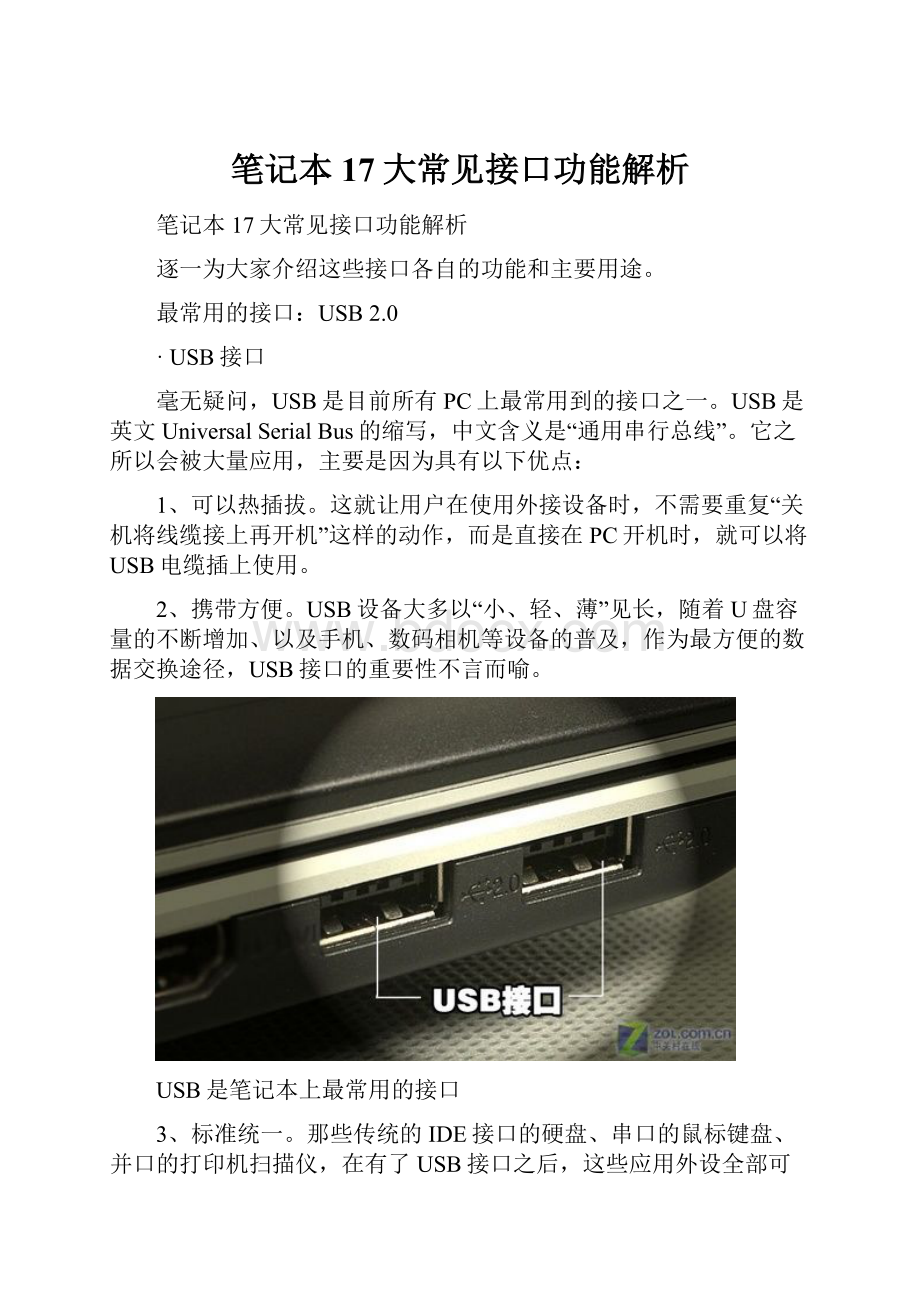
笔记本17大常见接口功能解析
笔记本17大常见接口功能解析
逐一为大家介绍这些接口各自的功能和主要用途。
最常用的接口:
USB2.0
·USB接口
毫无疑问,USB是目前所有PC上最常用到的接口之一。
USB是英文UniversalSerialBus的缩写,中文含义是“通用串行总线”。
它之所以会被大量应用,主要是因为具有以下优点:
1、可以热插拔。
这就让用户在使用外接设备时,不需要重复“关机将线缆接上再开机”这样的动作,而是直接在PC开机时,就可以将USB电缆插上使用。
2、携带方便。
USB设备大多以“小、轻、薄”见长,随着U盘容量的不断增加、以及手机、数码相机等设备的普及,作为最方便的数据交换途径,USB接口的重要性不言而喻。
USB是笔记本上最常用的接口
3、标准统一。
那些传统的IDE接口的硬盘、串口的鼠标键盘、并口的打印机扫描仪,在有了USB接口之后,这些应用外设全部可以用同样的标准与PC连接,这时就有了USB移动硬盘、USB鼠标、USB打印机等等。
4、可以连接多个设备。
USB在PC上往往具有多个接口,可以同时连接几个设备,而且倘若接上一个带有多个端口的USBHUB时,就可以再连上多个USB设备,以此类推(当然,每个设备的传输速度和供电都会受到影响)。
机身两侧都有USB接口,而且横向排列是最理想的
现在,绝大多数的USB接口和设备都符合USB2.0标准,因此我们已经无需担心买到USB1.1的产品。
USB2.0的理论传输速率为480Mbps,也就是60MB/秒,不过实际传输速度远低于这个数值,比如闪存盘大概为10MB/秒,移动硬盘大概为25MB/秒。
对多数用户来说,笔记本上拥有3~4个USB接口才基本够用:
一个用于外接鼠标、另外两个用于接驳闪存盘、移动硬盘、MP3以及摄像头等各类数码装备,尤其是有些移动硬盘需要同时接驳两个USB接口才能满足供电需求。
如果您感觉本本的USB接口实在不够用,还可以另购一个USBHUB来解决。
值得一提的是,明年USB3.0可能会开始普及,它的理论传输速率为4.8Gbps,是USB2.0的十倍,不但向下兼容现有的USB2.0设备,而且更加节能。
常用接口:
LAN,耳机
·网线接口
LAN就是我们常说的网线接口,学名为RJ-45,目前我们绝大多数的有线连接上网都是通过它实现的,其中包括家庭用户的ADSL拨号上网、以及学校及企事业单位的局域网连接。
几乎所有本本都会配备网线接口(除了MacbookAir),不过它们的机身位置却各不相同。
根据我们的评测经验,设计在机身后部是最为理想的,使用时掀开屏幕就会挡住网线,眼不见心不烦,也可以较好地避免与电源线、鼠标线的纠缠。
网线接口(认准三台小电脑的标志)
需要注意的是,现在还有许多本本保留着Modem电话线接口,用于连接老掉牙的调制解调器上网。
Modem接口的宽度稍窄一些,旁边的标志也不一样,区别它们其实并不困难。
·耳机接口
所有本本都会在机身前端或左右两侧靠前的位置提供两个小圆孔,它们分别是耳机接口和麦克风接口,它们的外观一模一样,区分的唯一方法就是看接口旁边的标识,并且牢记在心中(也有部分本本会用颜色来区分)。
现在已有部分本本提供了两个耳机接口
作为笔记本电脑唯一的音频输出渠道,耳机接口的作用十分重要,它不但可以连接耳机、还可以将声音输出至便携式音箱和液晶电视中。
其中有的耳机接口同时还符合S/PDIF标准,可以提供更好的音质。
从应用的角度来看,我们有时希望两个人同时戴上耳机欣赏本本中的电影,此时一个耳机接口就会显得捉襟见肘,因此现在已有部分本本开始提供两个耳机接口,来满足这部分用户的应用需求。
视频输出:
VGA,S端子,DVI,HDMI
·视频输出:
VGA,S端子,DVI,HDMI
和台式机相比,现在的笔记本电脑在性能方面的差距已经越来越小,但液晶屏的显示尺寸却还是远远无法和台式机相比的。
另一方面,随着大屏幕的液晶电视逐渐走进千家万户,一种新兴的应用方式便悄然流行起来——客厅电脑,又名HTPC。
HTPC的最大好处是可以将网络下载的电影、电视剧输出到液晶电视上欣赏,配备大尺寸、宽屏幕的液晶电视,主流16:
9的视频节目将会以十分震撼的效果呈现在用户面前,其观赏感受是笔记本液晶屏所不能企及的。
而对于笔记本用户来说,其实没必要再花几千元添置一台HTPC——手中的笔记本电脑其实完全可以作为HTPC的替代品,只要通过本本自带的接口连上1~2条数据线就可以实现。
传统的VGA接口(左)和S端子(右)
我们需要做的就是将视频信号和音频信号分别输出到液晶电视中,下面我们先来谈谈视频信号。
目前,可以实现良好图像输出的接口包括VGA、DVI和HDMI(S端子已经面临淘汰)。
其中VGA接口最为常见,不过它只能传输模拟信号,画质方面只能说中规中矩,适合播放非高清视频(即网络上最常见的RMVB格式电影)。
可以输出数字图像信号的DVI接口
DVI接口的优点是可以传输原汁原味的数字视频信号,在高分辨率下的画质会更好一点。
不过,在HDMI接口出现以后,DVI接口的发展前景受到了限制,这是因为HDMI不但可以完美支持1080p高清电影,而且还可以同时输出视频和音频信号,令线缆的连接更为方便。
HDMI也是目前多数液晶电视的必备接口之一。
可同时输出视频/音频信号的HDMI数字接口
当然,目前拥有HDMI接口的笔记本还相对较少,多数用户还是只能用VGA或DVI来实现视频输出,此时我们还需要将音频信号输出至液晶电视中。
一端接驳本本的耳机接口,另一端的连接方式又分为几种,具体情况取决于液晶电视的对应接口类型,不过相关线缆都很容易找到。
液晶电视后面的相应接口
在不远的将来,一个名为DisplayPort的接口可能会将以上各类接口统统淘汰,成为向USB接口那样普及的视频输出接口,这主要是因为它具备以上接口的所有优点,而且轻薄小巧,最大的优点是完全免费——当然,我们不可能为了等这个接口普及才买本本,毕竟这至少还需要2年的时间。
·ExpressCard,读卡器,1394
ExpressCard是PCMCIA的接替者。
PCMCIA开发了ExpressCard标准来推广即插即用的I/O卡,并进行PCMCIA卡的升级工作。
这个标准是由许多PCMCIA的成员公司一同开发的,它们包括技术方面的领导者,系统的开发商以及卡的生产商。
ExpressCard的优点在于它的体积更小,传输速度更快;更适合移动或者桌面系统;支持USB2.0以及PCIEXPRESS应用;更小的系统和卡的复杂性。
从左至右:
PCMCIA,ExpressCard/54,ExpressCard/34
其中最小的卡是ExpressCard/34标准。
它的大小只有目前PC卡的一半。
这种尺寸跟适合一些移动设备的PC卡接入。
第二种是ExpressCard/54标准。
这种标准用来支持那些需要更大尺寸的卡的技术,这方面的应用包括SMARTCARD读卡器,CF卡读卡器,以及1.8寸的硬盘驱动器。
所有的ExpressCard标准都是5毫米厚,但是这个标准同样允许卡的开发商来开发它们自己的“扩展”标准。
ExpressCard插槽、读卡器和IEEE1394接口
当我们需要将数码相机中的照片导出至笔记本中时,将SD卡插入本本的读卡器中即可,目前多数本本的读卡器还可以兼容MMC、MS、xD等存储卡类型,可以和DC、手机等各类数码装备交换数据。
本本机身侧面的各类接口
另外,IEEE1394接口则用于将磁带式DV中的录像导出至本本中,不过随着硬盘式DV的普及,需要1394接口的用户也是越来越少了。
·E-SATA接口,扩展坞接口
E-SATA是一种外置的SATA规范,通俗的说它通过特殊设计的接口能够很方便的与普通SATA硬盘相连,但使用的确依然是主板的SATA2总线资源,因此速度上不会受到PCI等传统总线带宽的束缚。
由于SATA2接口最大能提供3.0Gbps的总线带宽,理论传输速度更是能达到375MB/秒,远远超过主流USB2.0和IEEE1394等外部传输技术的速度。
E-SATA接口
目前市场中已经有许多具备E-SATA接口的移动硬盘,倘若用它们和本本的USB接口相连,那未免太大材小用了,于是一部分笔记本也开始提供E-SATA接口,从而实现大容量数据的快速传输。
比如一部体积为5GB的连续剧,用USB传输大概需要4~5分钟左右,而通过E-SATA则只需要十几秒钟。
扩展坞接口
笔记本及其扩展坞
还有部分本本提供了扩展坞接口,这个接口有时位于机身底部,有时位于机身侧面。
我们可以在家中或办公室准备一部扩展坞,既能扩展出更多的接口便于使用、还能同时起到散热底座的作用,改善本本的散热效果。
·其它接口及更多笔记本入门知识
此外,我们在笔记本侧面还能看到电源接口、防盗锁孔,散热出风口和光驱等等。
值得一提的是,不同本本的电源接口是不一样的,它们不但在电压方面有所差异,而且有时形状也不一样。
比如有些品牌会将电源接口设计为多边形而不是圆形,从而避免了接头可能会旋转而引起的各类情况,还有的本本电源接口为磁吸式,当有人从旁边经过不小心被线缆绊到时,电源线会自动脱落,从而避免连同本本一块跌落在地。
电源接口和防盗锁孔
正如我们前面所说,学名为RJ-11的Modem接口形状酷似网线接口,但它的宽度稍窄一些,需要它的用户也已经很少了,已经处于被淘汰的边缘。
Modem调制解调器接口
在部分专业应用中,COM口还有一小部分用户,它的形状有点像VGA接口,目前这类接口也只有在少数商用笔记本中才能见到。
COM口(又名串口)
以上我们介绍了笔记本中常见的各类接口,希望能够对您有所帮助。